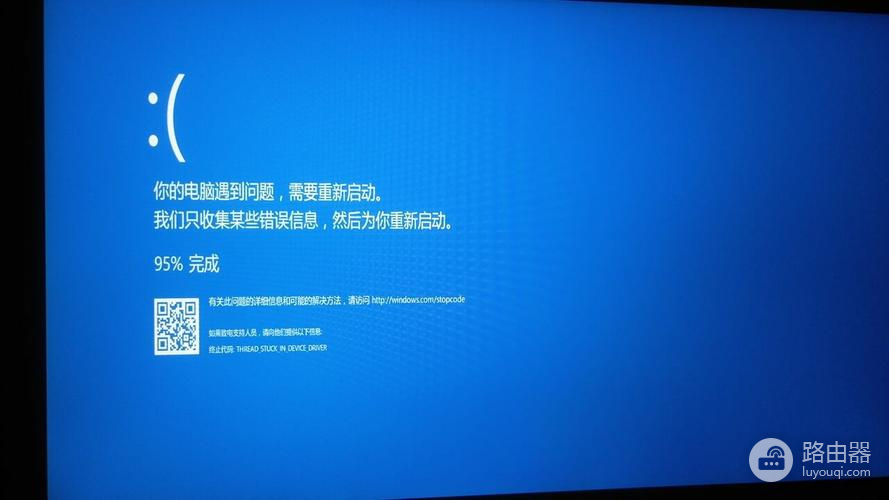win10更新后启动虚拟机蓝屏怎么解决
小编:小蝶
更新时间:2023-07-05
最近,许多win10用户在更新操作系统后发现启动虚拟机时出现蓝屏问题,这给他们的工作和学习带来了很大的困扰。针对这一问题,我们为大家整理了一些解决方法,希望能够帮助大家尽快解决这一困扰。
如果在更新Windows 10后启动虚拟机出现蓝屏错误,你可以尝试以下方法来解决问题:
推荐小伙伴们下载:快快蓝屏修复助手(点击即可下载)<<<<。一键检测,快速修复各种Windows系统电脑蓝屏问题!
1. 更新虚拟机软件:确保正在使用最新版本的虚拟机软件。更新可能包含与新的Windows 10版本兼容的修复程序和补丁。
2. 禁用虚拟化:在BIOS设置中,找到虚拟化选项并将其禁用。重启计算机后,再次启动虚拟机并查看是否仍然发生蓝屏错误。如果问题解决,那么可能是虚拟化设置与新的Windows 10版本不兼容。
3. 重新安装虚拟机:重新安装虚拟机软件。卸载现有的虚拟机软件,然后重新下载并安装最新版本。
4. 检查驱动程序:确保计算机的所有驱动程序都是最新的。前往计算机制造商的网站,下载并安装最新的驱动程序,特别是与虚拟机相关的驱动程序。
5. 检查硬件兼容性:验证计算机硬件是否与虚拟机软件兼容。如果你的计算机的硬件规格不符合虚拟机软件的要求,可能会导致蓝屏错误。